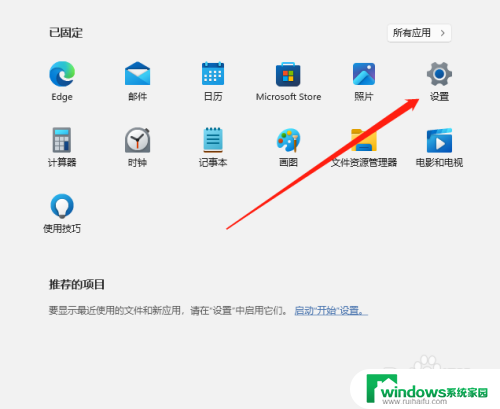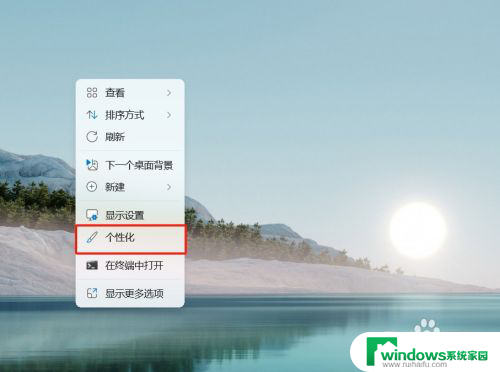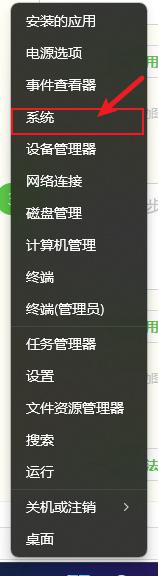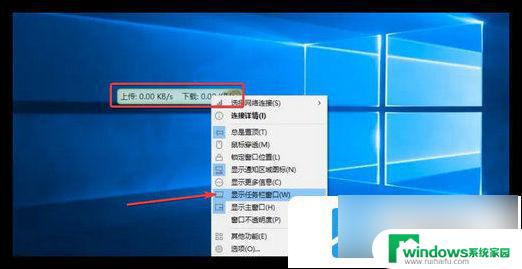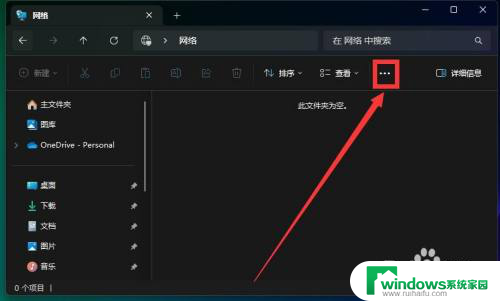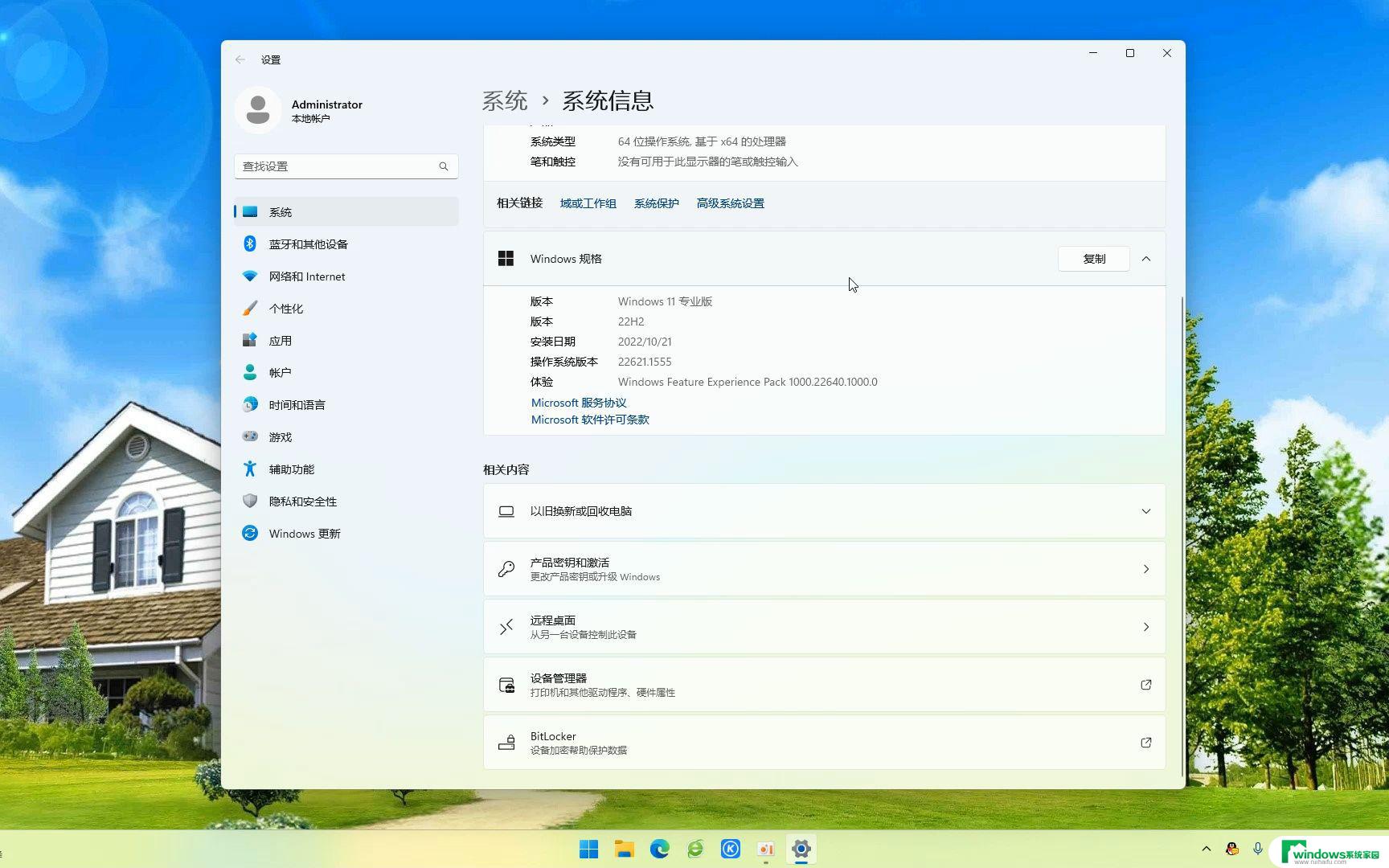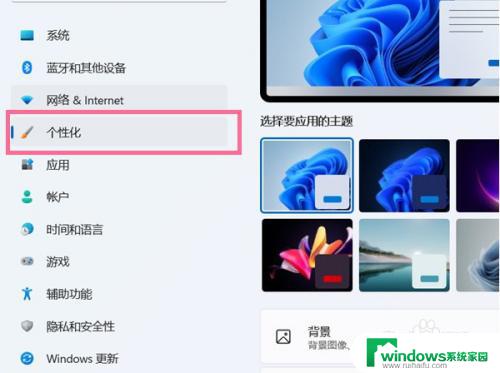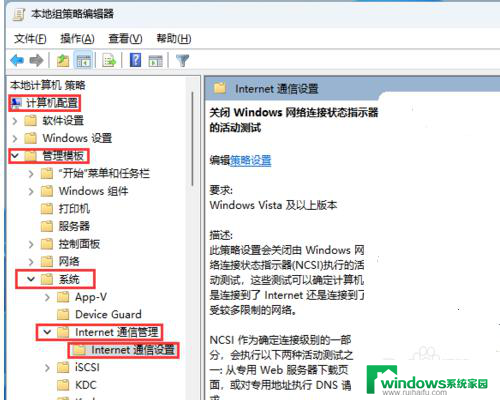win11主题在桌面显示cpu Windows 11电脑如何在桌面上显示网络图标
更新时间:2024-02-26 08:34:09作者:xiaoliu
在Windows 11操作系统中,用户可以自定义显示桌面上的CPU和网络图标,这为用户提供了更加方便快捷的操作体验,通过在桌面上显示CPU的使用情况,用户可以实时监控电脑的性能表现,从而更好地了解系统运行情况。而网络图标的显示则能让用户随时查看网络连接状态,确保网络畅通无阻。接下来我们将介绍一下Windows 11电脑如何在桌面上显示CPU和网络图标,让您能够充分利用操作系统的便利功能。
操作方法:
1.我们进入系统后,打开开始菜单然后点击设置按钮;
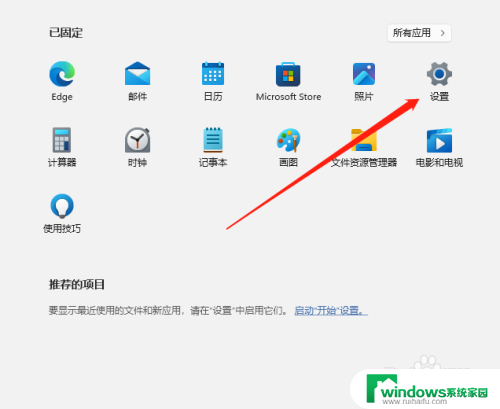
2.进入设置页面后,在左侧找到个性化点击进入;
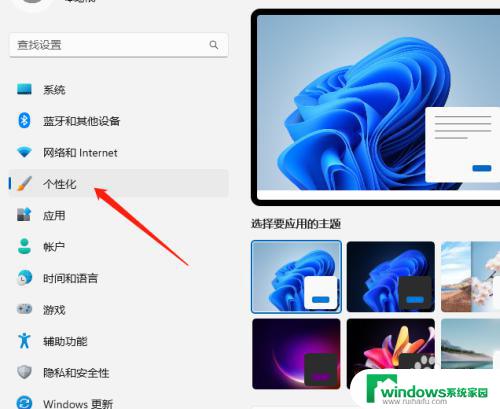
3.在个性化页面往下拉然后找到主题点击进入;
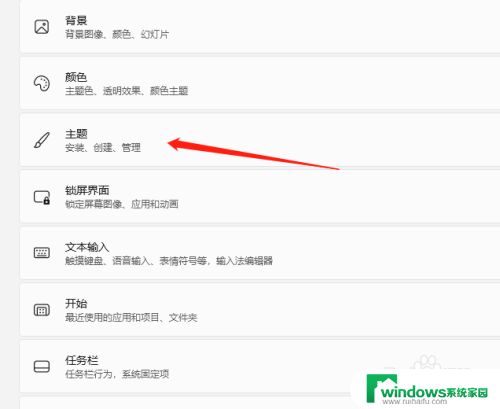
4.进入主题页面后,同样在右侧往下拉看到桌面图标设置;
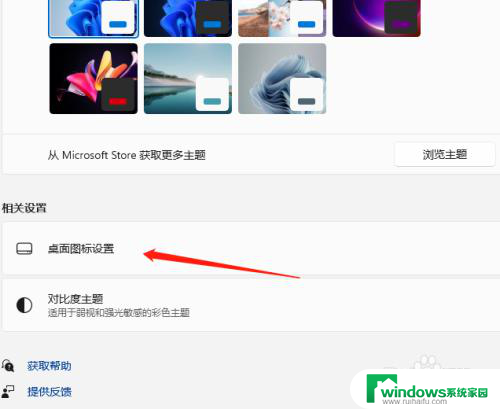
5.会出现一个框,我们将网络打勾。这里其他的图标要显示的话打勾后确定即;
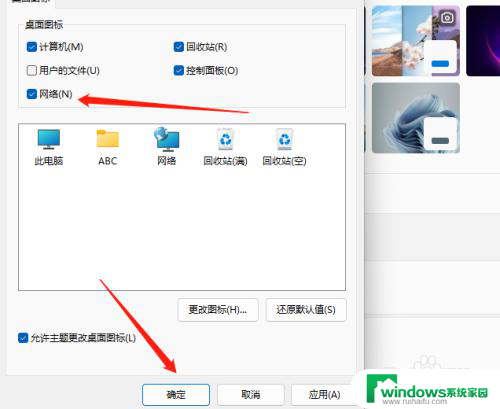
6.最后返回桌面就可以看到网络图标了。
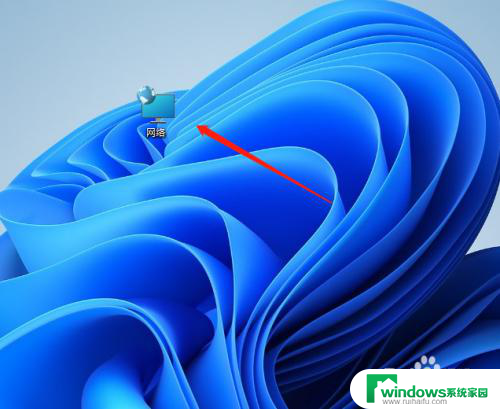
以上是win11主题在桌面显示cpu的全部内容,如果您遇到这个问题,可以按照以上方法解决,希望对大家有所帮助。